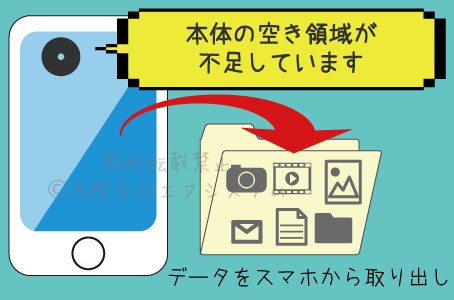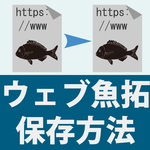スマホは内部ストレージの容量が大きい物を最初に購入しない限り、インストールしたアプリのデータやカメラ画像や動画であっという間に内部容量がいっぱいになって『どれか適当にデータ削除して容量を空けないと上手く動かなくなるかもよ』という感じの警告メッセージが表示されるようになります。
私もつい飼い猫の動画とか撮っている内に容量がギチギチになって、新しいアプリのインストールもできず、更新もできず…という状態に陥っては慌てて内部データをパソコンに移してスマホの容量を空けています。
そこで今回は、私と同じく内部ストレージをいっぱいにしがちな方に向けて、ストレージ容量の空きが無くなると起きる不具合や、スマホのデータをスッキリ整理して内部ストレージ容量に空きを作る方法をご説明します。

ストレージ容量に空きが無くなると
そもそも『 ストレージ(storage) 』 とは『 保管、倉庫 』ということで、スマホやパソコンの内部記憶装置部品のことを指します。
スマホもパソコンも同じですが、データがいっぱいになりストレージの空き容量が無くなると様々な不具合が発生します。
今回ご説明するスマホの場合、元々の容量がそれほど大きくないため、普通に写真やムービーを撮ったり画像を保存したりしているだけでも気づけば容量を結構使っていて、「 ストレージの空き容量が不足しています 」 というようなメッセージが表示されます。
このメッセージが表示される頃には
・動作の遅延
・アプリの強制終了
・新しいデータが保存できない
・アプリの新規インストールができない
・既に入れているアプリ(ソフトウェア)の更新が失敗する
というように様々な不具合が起き始めます。
こうした容量不足から来る不具合が置きている状態というのは、人間が足の踏み場もない部屋で無理な体勢でどうにか動いている状態と同じようなものです。何かの拍子にコケてデータがぐちゃぐちゃになって動作不具合が起きやすい、あるいは無理に動いているので動作負荷が大きくなって部品寿命が減る、といった機器に宜しくない状態です。
アプリ(ソフトウェア)の更新の大切さ
アプリ(アプリケーションソフトウェア)は、日々の更新(アップデート)によって、新しい機能の追加や不具合修正、新たに見つかったセキュリティホールの修復・防御などを行っています。
セキュリティホールとは、そのままセキュリティ上の穴という意味です。
OSやセキュリティソフトがコンピュータウイルスなどの不正プログラムから機器を守っていても、インストールしているアプリの中に侵入され放題の抜け道があったら困りますよね。
そのため、もしもそういった穴が見つかったら、すぐに各アプリは修正データを更新という形で配布しているのです。
データ容量の空きが無くてセキュリティに関する更新をインストールできなかった場合は穴が塞がれずそのままになってしまうという問題があります。空いた穴から悪い人に侵入されれば、スマホ内部のデータを勝手に覗かれ、電話帳やネットバンキングの暗証番号を抜き取られてしまうかもしれません。そのため、ストレージの空き容量が低下して更新ができなくなってしまったら早めに空き容量を作って更新を行う必要があるのです。
不要データの削除
何はともあれ不要なものは削除しましょう。
まず削除する候補は画像、動画、メール、キャッシュデータ、不要アプリ等ですね。
特に、アプリは更新の度に新しいデータが入ってきて容量を食うので、全く使っていないアプリはお早めに削除(アンインストール)か強制停止してください。
残したいデータをWebサービスや外部機器に移す
スマホの容量は空けたいけどデータは残しておきたいという場合には、クラウドサービス、microSDカード、USBメモリ、パソコンなどにデータを移すと良いでしょう。
特にたくさんの画像や動画を移したい方は、容量の大きいモバイルメモリやパソコンに移すのが速くて簡単です。
microSDカードにデータを移す
iPhoneはSDカードなどの外部メモリ機能が無いのですが、(詳しくは iPhoneのデータバックアップをとる方法 をご覧ください)AndroidのスマホであればSDカードを本体に挿入して使用することができます。
SDカードなら内蔵ストレージの何倍もの容量を使うことができるため、そちらにこれまでのデータを移せば、本体側のデータを出来る限り少なくすることができます。
更にAndroidでは、カメラ機能や画像編集アプリなどのデータ保存先の設定を【 内蔵ストレージ 】【 SDカード 】どちらかで選択設定することができます。
これを予め【 SDカード 】に設定変更しておけば、新しく保存したデータは自動的にSDカードに入るので、本体の容量を圧迫せずにすみます。
カードリーダーやモバイルメモリにデータを移す
Wi-Fiでデータ転送できる外付けのカードリーダーやmicroUSBポート(充電のケーブルを挿す部分)に直接挿せるモバイルメモリを使えば、内部ストレージからデータを移行させることができます。
無線WiFiカードリーダーは例えばこういうのとか。
モバイルメモリだとこういうのとか。
(Amazonさんの商品ページが開きます)
このモバイルメモリだと、機器をスマホ本体に挿すだけですし、別途インストールした公式アプリからデータ移行を操作するだけなので
慣れていない方でも簡単なのではないかと思います。
このメモリをそのままパソコンに挿してパソコンにデータを移すということもできます。
Micro-USBケーブルでパソコンにデータを移す
スマホで撮影した写真や動画の編集をパソコンでしたい、モバイルメモリに移してからパソコンに移すのは二度手間で面倒、という方は直接スマホとパソコンをケーブルで繋いで移す方が便利かと思います。
スマホからのデータ移行はもちろん、パソコンからスマホにデータを移すこともできます。

スマホ側の挿し込み口の形状を確認して、適合するケーブルを購入しましょう。
例えば こちらの ELECOMのMicro-USBケーブルは、
スマホ側の挿し込みコネクタ部分が台形のMicro-Bです。
ケーブルでスマホを接続すると、パソコン側で自動認識してスマホの内部ストレージを確認できるようになるので、パソコン側で操作してスマホのデータをパソコンのフォルダにコピー、もしくは移行します。
コピーを行った場合は、スマホにも同じデータが残った状態になるので、後でスマホ側の操作でデータ削除します。
切り取り&貼り付けでデータを移した場合はスマホからそのデータが削除されます。

Web上のクラウドサービスにデータを移す
クラウド(サーバー上でデータの編集や保存を行う)サービスのいずれかに無料登録して、そのサービス内にデータを送って保存し、スマホのデータを削除して容量を空けることができます。
クラウドサービスの利点は
・Web上の操作だけで済むのでスマホ以外の機器を用意する必要がない
・自分がアカウントパスワードを覚えている限り、他のスマホやPCからでも確認できる
・そのサービスが存在する限りデータが消えることがない
といった点。
逆にデメリットは
・サービス企業からデータが流出する可能性がゼロではない
・IDやパスワードを忘れてしまったらどうしようもない
・そのサービスが終了したらデータも消える
(サービス終了までに他のサービスや機器にデータを移すことになる)
といった点でしょうか。
・ご参考に
オンラインでデータを保存するDropboxの使い方
Googleが提供するクラウド形態のサービス
Googleドキュメントでファイルを編集、共有してみよう